BIOS (Basic Input/Output System) - это основное программное обеспечение, которое управляет работой компьютера и обеспечивает его взаимодействие с различными устройствами. Доступ к BIOS позволяет настраивать режимы работы процессора, оперативной памяти, жесткого диска и других компонентов компьютера.
Если у вас установлена материнская плата MSI, то доступ к BIOS можно получить при загрузке компьютера. Для этого необходимо в нужный момент нажать определенную клавишу или комбинацию клавиш.
На большинстве материнских плат MSI для доступа в BIOS используется клавиша Delete. При загрузке компьютера следует сразу после включения начать нажимать эту клавишу несколько раз до появления меню BIOS. Если нажатие не сработает, попробуйте нажать клавишу F2 или F10.
При доступе в BIOS вы увидите интерфейс, который может отличаться в зависимости от модели материнской платы MSI. В этом интерфейсе можно настроить различные параметры работы компьютера, включая порядок загрузки операционной системы, разгона процессора и настройки различных устройств.
Для навигации по меню BIOS используйте стрелочные клавиши на клавиатуре. Если вы хотите сохранить изменения, сделанные в BIOS, обязательно выберите опцию "Save and Exit" или "Save Changes and Exit". Если же вы решили не вносить изменения и просто выйти, выберите "Exit without Saving". Не забудьте сохранить любые важные изменения, прежде чем покинуть BIOS.
Подготовка к настройке BIOS на материнской плате MSI

Прежде чем приступить к настройке BIOS на материнской плате MSI, необходимо выполнить несколько подготовительных шагов. Эти шаги помогут вам успешно настроить BIOS и избежать потенциальных проблем.
Первым шагом является проверка и обновление версии BIOS на материнской плате MSI. Посетите официальный веб-сайт MSI и найдите последнюю версию BIOS для вашей модели материнской платы. Загрузите файл обновления BIOS и следуйте инструкциям по его установке.
После обновления BIOS, вам также потребуется установить операционную систему на ваш компьютер, если вы еще этого не сделали. Убедитесь, что все необходимые драйверы и программное обеспечение установлены и обновлены.
Кроме того, рекомендуется отключить все ненужные устройства и компоненты, подключенные к материнской плате во время настройки BIOS. Оставьте только основные компоненты, такие как жесткий диск, клавиатуру и монитор.
Также рекомендуется создать резервную копию важных данных на вашем компьютере перед началом настройки BIOS. Это поможет избежать потери данных в случае непредвиденных проблем или ошибок в процессе настройки.
| Шаг | Описание |
|---|---|
| 1 | Проверка и обновление BIOS |
| 2 | Установка операционной системы |
| 3 | Отключение ненужных устройств и компонентов |
| 4 | Создание резервной копии важных данных |
Определите необходимость настройки BIOS
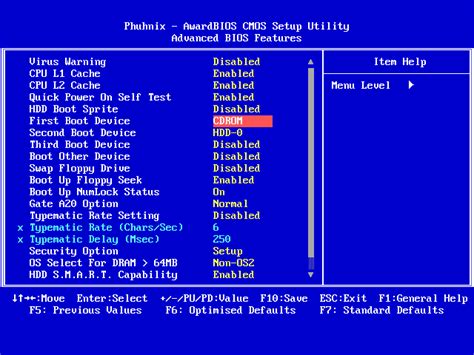
Настройка BIOS может быть необходима в нескольких случаях:
- Обновление BIOS: Если у вас возникли проблемы с работой системы или вы хотите получить новые функции и улучшения, обновление BIOS может помочь. Обратите внимание, что неправильное обновление BIOS может привести к неполадкам компьютера, поэтому перед этим следует ознакомиться с инструкциями от производителя и сохранить резервную копию текущего BIOS.
- Настройка загрузки: BIOS позволяет определить порядок загрузки операционной системы. Вы можете настроить BIOS таким образом, чтобы компьютер загружался с разных устройств, например, с жесткого диска, USB-устройства или CD/DVD-диска.
- Разгон процессора: Некоторые BIOS предоставляют возможность увеличить частоту процессора (разгон) для повышения производительности компьютера. Однако такие настройки могут повлиять на стабильность системы и требуют более тщательного подхода.
- Настройка памяти: BIOS также предлагает опции для настройки памяти компьютера. Вы можете изменить такие параметры, как задержки (timings) и напряжение памяти, чтобы достичь лучшей производительности или совместимости.
- Активация или деактивация устройств: В BIOS можно включить или выключить различные устройства, такие как встроенная графика, звуковая карта или сетевой адаптер. Это может быть полезно, если вы хотите отключить неиспользуемое устройство или, наоборот, активировать отключенное устройство.
Перед настройкой BIOS рекомендуется внимательно изучить документацию, посвященную материнской плате и BIOS, чтобы избежать возможных проблем. Если вы не уверены в своих знаниях и опыте, лучше проконсультироваться с профессионалами или поискать подробные инструкции от производителя.
Подготовьте необходимые материалы и инструменты

Перед тем как приступить к настройке BIOS на материнской плате MSI, вам понадобятся некоторые материалы и инструменты. Вот список того, с чего вам следует начать:
| 1. | Компьютер с установленной операционной системой. |
| 2. | Интернет-подключение (желательно проводное). |
| 3. | Материнская плата MSI. |
| 4. | Клавиатура и мышь (желательно подключаемые по USB). |
| 5. | Монитор (или другое отображающее устройство). |
| 6. | Флэш-накопитель (USB-накопитель) с операционной системой, если вы планируете обновить BIOS. |
| 7. | Скачанный файл с последней версией BIOS для вашей материнской платы MSI. |
| 8. | Отвертка Phillips для откручивания винтов крепления платы. |
Убедитесь, что у вас есть все эти материалы и инструменты, прежде чем начинать настройку BIOS на материнской плате MSI.
Подключите компьютер и включите материнскую плату

Перед началом процесса настройки BIOS важно убедиться, что ваш компьютер правильно подключен и материнская плата включена. Выполните следующие шаги, чтобы гарантировать правильное подключение:
- Убедитесь, что ваш компьютер подключен к электропитанию. Проверьте, что шнур питания надежно вставлен в розетку и компьютер.
- Проверьте подключение вашей материнской платы к блоку питания. Убедитесь, что все кабели питания надежно вставлены в соответствующие разъемы на материнской плате.
- Проверьте, что кабель HDMI или VGA правильно подключен к видеокарте и монитору.
- Проверьте, что все другие устройства, такие как жесткий диск, ОЗУ и периферийные устройства, подключены к материнской плате.
После того, как все устройства правильно подключены, включите компьютер, нажав кнопку включения на корпусе компьютера. Материнская плата должна автоматически запуститься и отображать информацию на экране монитора. Если экран не отображается, убедитесь, что все соединения правильно подключены и попробуйте включить компьютер еще раз.
Вход в BIOS и навигация по интерфейсу
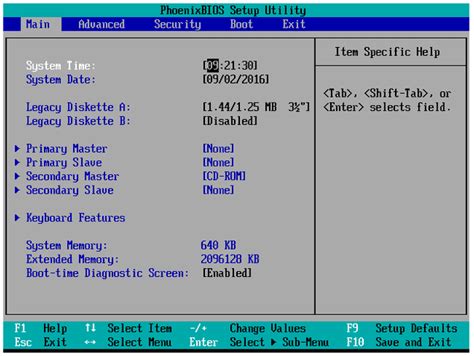
1. Перезагрузите компьютер, нажимая клавишу Delete (или может быть F2 или F10) сразу после того, как компьютер начнет загрузку операционной системы. Это нужно сделать до появления логотипа операционной системы.
2. Войдите в BIOS, используя указанную клавишу.
3. После входа в BIOS вы увидите главное меню, где можно найти различные категории настроек.
4. Используйте клавиши-стрелки на клавиатуре для перемещения по меню и подменю.
5. Для выбора определенного пункта меню нажмите Enter.
6. Используйте клавишу Esc для возврата в предыдущее меню.
7. Для сохранения изменений, внесенных в BIOS, нажмите клавишу F10 или следуйте инструкциям на экране.
Следуйте указанным шагам, чтобы войти в BIOS и навигироваться по его интерфейсу. Будьте осторожны при изменении настроек BIOS, особенно если вы не уверены в том, что делаете, поскольку неправильные настройки могут повредить вашу систему. Если вы не знаете, какую настройку нужно изменить, лучше проконсультироваться с документацией материнской платы или обратиться к производителю.
Методы настройки BIOS на материнской плате MSI

На материнской плате MSI доступно несколько методов для настройки BIOS:
- Запуск BIOS через клавишу. При включении компьютера, необходимо нажать определенную клавишу (обычно это Del, F2 или Esc), чтобы попасть в BIOS. Затем можно использовать стрелки на клавиатуре для навигации по меню BIOS и изменить нужные настройки.
- Использование программы Click BIOS. Некоторые материнские платы MSI предоставляют возможность настройки BIOS с помощью специальной программы Click BIOS. Эта программа предлагает удобный графический интерфейс и позволяет легко изменять настройки BIOS без необходимости использования клавиатуры.
- Метод загрузки BIOS с USB-флешки. Если необходимо обновить BIOS до последней версии или восстановить его в случае ошибки, можно загрузить новую версию BIOS на USB-флешку и выполнить процедуру восстановления через BIOS.
Важно помнить, что настройка BIOS – это ответственный процесс, и неправильные изменения могут привести к непредсказуемым проблемам с компьютером. Рекомендуется быть осторожным и внимательным при изменении настроек BIOS, а также предварительно изучить руководство пользователя материнской платы MSI.